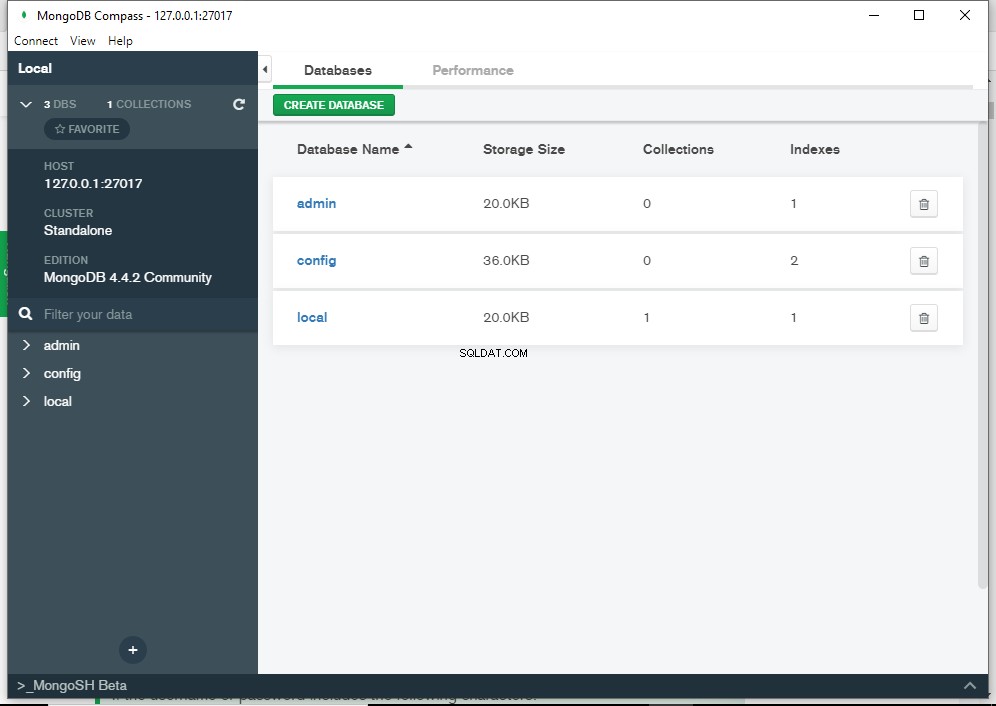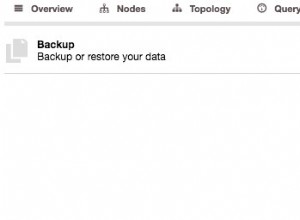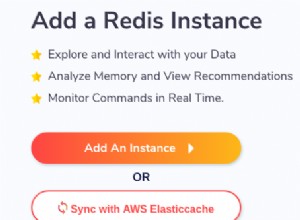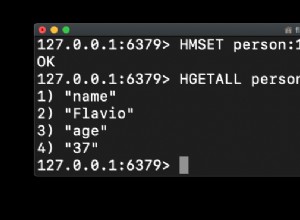Jeśli zastanawiasz się, jakiej wersji MongoDB używasz, oto 7 sposobów, dzięki którym możesz to sprawdzić.
W rzeczywistości niektóre z nich sprawdzają wersję serwera MongoDB, a inne wersję powłoki mongo. W każdym razie rzućmy okiem.
db.version() Metoda
Jeśli jesteś już połączony z MongoDB, możesz użyć db.version() metoda sprawdzenia wersji.
Ta metoda zwraca wersję instancji mongod lub mongos.
Przykład:
db.version()Wynik:
4.4.1
mongod --version Polecenie
Jeśli nie masz połączenia z MongoDB, możesz otworzyć okno terminala lub wiersz polecenia i uruchomić mongod --version .
Przykład:
mongod --versionWynik:
db version v4.4.1
Build Info: {
"version": "4.4.1",
"gitVersion": "ad91a93a5a31e175f5cbf8c69561e788bbc55ce1",
"modules": [],
"allocator": "system",
"environment": {
"distarch": "x86_64",
"target_arch": "x86_64"
}
} Jeśli korzystasz z systemu Windows i nie dodałeś MongoDB do swojej PATH, musisz użyć pełnej ścieżki.
Tak:
"C:\Program Files\MongoDB\Server\4.4\bin\mongod.exe" --version
Jak na ironię, musisz znać wersję, zanim będziesz mógł napisać ścieżkę! (Musisz zastąpić 4.4 z twoją wersją MongoDB).
Możesz alternatywnie przejść do folderu za pomocą eksploratora plików – proces, który ujawni również numer wersji.
mongo --version Polecenie
Jeśli potrzebujesz wersji powłoki mongo, możesz uruchomić mongo --version polecenie z okna Terminala lub wiersza poleceń.
Przykład
mongo --versionWynik:
MongoDB shell version v4.4.1
Build Info: {
"version": "4.4.1",
"gitVersion": "ad91a93a5a31e175f5cbf8c69561e788bbc55ce1",
"modules": [],
"allocator": "system",
"environment": {
"distarch": "x86_64",
"target_arch": "x86_64"
}
} Przykład Windows bez PATH:
"C:\Program Files\MongoDB\Server\4.4\bin\mongo.exe" --versionmongo --help Polecenie
Innym sposobem uzyskania wersji powłoki mongo jest uruchomienie mongo --help z okna Terminala lub wiersza poleceń.
Przykład
mongo --helpWynik:
MongoDB shell version v4.4.1
usage: mongo [options] [db address] [file names (ending in .js)]
db address can be:
...Lista pomocy jest dość długa, więc nie wypiszę jej tutaj wszystkiego. Wersja powłoki MongoDB jest wymieniona na górze.
Przykład Windows bez PATH:
"C:\Program Files\MongoDB\Server\4.4\bin\mongo.exe" --helpmongo Polecenie
Proste połączenie z MongoDB przez powłokę mongo spowoduje wyświetlenie zarówno wersji powłoki mongo, jak i wersji serwera MongoDB.
Na przykład otwarcie okna terminala lub wiersza poleceń i wprowadzenie następującego polecenia łączy się z MongoDB:
mongoPo połączeniu powinieneś zobaczyć coś takiego:
MongoDB shell version v4.4.1
connecting to: mongodb://127.0.0.1:27017/?compressors=disabled&gssapiServiceName=mongodb
Implicit session: session { "id" : UUID("8f03a0d8-7079-4884-bf2c-6a67b832d1a9") }
MongoDB server version: 4.4.1
Welcome to the MongoDB shell.
... Wiadomość zwykle jest kontynuowana, ale wersja powłoki mongo i wersja serwera MongoDB są wymienione u góry (jak pokazano tutaj).
buildInfo Polecenie
buildInfo polecenie to polecenie administracyjne, które zwraca podsumowanie kompilacji dla bieżącego mongod .
Przykład:
db.runCommand( { buildInfo: 1 } )Wynik:
{
"version" : "4.4.1",
"gitVersion" : "ad91a93a5a31e175f5cbf8c69561e788bbc55ce1",
"modules" : [ ],
"allocator" : "system",
"javascriptEngine" : "mozjs",
"sysInfo" : "deprecated",
"versionArray" : [
4,
4,
1,
0
],
...
}
Zapewnia znacznie więcej niż informacje o wersji, ale informacje o wersji są zawarte w dwóch polach:version pole i versionArray pole.
Za pomocą graficznego interfejsu użytkownika kompasu MongoDB
Jeśli używasz kompasu MongoDB, możesz znaleźć edycję MongoDB wymienioną na pasku bocznym (przynajmniej tam się znajdowała w momencie pisania tego artykułu).
Przykład: